Malo znanja da USB priključak vašeg WiFi usmjerivača može proširiti opcije vaše kućne mreže: dijeliti datoteke, povezati uređaje i lako koristiti skrivene značajke.
Upotreba Ethernet kabela najčešći je način povezivanja uređaja jer pružaju stabilniju vezu od WiFi. Ali to biste i trebali znati Neki modeli imaju mogućnost koristiti USB portI gotovo nitko ne zna za što su i koje su njihove funkcije.
Možda ste kupili novi uređaj i povezali ga na uobičajeni način, što je sasvim normalno, ali gubite prednosti koje ovaj port nudi. Ne samo omogućuje vam povezivanje pisačaPeriferni uređaji ili napunite pametni telefon i tablet, ali također dijelite mrežno pohranu pomoću vanjskog tvrdog diska.
Da, doslovno možete koristiti kabel za povezivanje SSD ili HDD diska i Steknite više prostora za pohranu svega što trebateKao na Google Drive ili OneDrive platformama, ali bez potrebe za plaćanjem pretplate ili registracije računa.
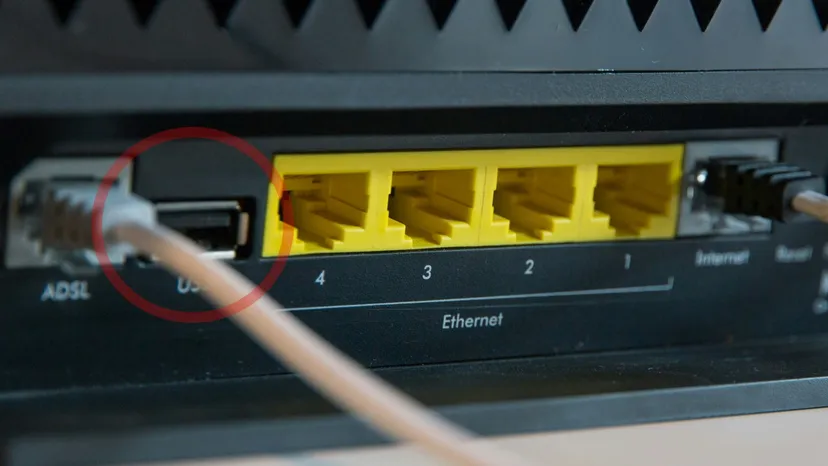
Želite naučiti kako koristiti ovu značajku? To može postati jedna od najkorisnijih značajki vašeg usmjerivača ako ga pravilno koristite za datoteke na telefonu ili računalu.
Vaš usmjerivač može poslužiti kao NAS ako koristite samo USB priključak
Vjerojatno nikada niste koristili USB priključak na usmjerivaču, a većina korisnika uopće ne razmišlja o onome što su oni jer to zapravo nije potrebno. Jedna od njegovih najistaknutijih značajki je, međutim, da se može koristiti kao NAS uređaj.
Korištenje USB flash pogona ili vanjskog tvrdog diska (Preporučuje se) s velikim kapacitetom, WiFi usmjerivač možete pretvoriti u privatni oblak ili prostor gdje možete dijeliti datoteke između različitih mreža povezanih s mrežom. To je zaista korisno u situacijama u kojima nemate dovoljno prostora i ne želite povezati druge uređaje na svoje računalo ili pametni telefon.
Trebate li spremati fotografije, videozapise i važne dokumente? Tada biste trebali razmotriti ovaj način do nisu ovisili o internetu i plaćene pretplateTo može biti veliki teret.
Možda zvuči komplicirano, ali dobra vijest je da usmjerivač možete pristupiti putem IP adrese “192.168.1.1” ili “192.168.0.1”. Nakon prijave u sustav, morate spojiti vanjski tvrdi disk s usmjerivačem i pričekati da se svjetlo na bočnoj ploči upali.
U izborniku User Manager pronađite odjeljak “USB disk” ili “datotečni poslužitelj”. Ovdje biste trebali pronaći Samba (SMB) i FTP način koji služe Zamijenite datoteke u lokalnoj mreži ili daljinskom pristupu s drugog računala.
Sada morate konfigurirati uređaje i korisnike koji imaju dozvolu za rad s tim elementima. Većina sučelja nudi mogućnost dijeljenja mapa ili katalogaDa biste izravno prenijeli dokumente s jednog uređaja na drugi.
Cilj je da svi uređaji povezani s Wi-Fi mrežom mogu Pogledajte mrežni disk tvrdog diska spojen na usmjerivač I koristite ga kao pohranu u oblaku. To znači kopiranje i umetanje ili pomicanje datoteka u ovaj prostor. S druge strane, brzina prijenosa podataka uglavnom će ovisiti o korištenom USB kabelu i kvaliteti usmjerivača.

Zašto biste trebali koristiti ovaj ulaz u usmjerivač?
Ne samo da će vam to omogućiti Spremite sve što trebate i spremite GBAli također pretvara vaš uređaj u višenamjenski centar gdje ćete imati mini radnu površinu s mapama. Odatle možete bežično ispisati dokumente ili čak ažurirati uređaj firmvera kako biste povećali sigurnost.
Još jedna prednost je što nećete morati plaćati druge usluge ili promijeniti računalni hardver kako biste bili ugodniji Koristite previše elemenata koji zahtijevaju veliki kapacitet.
Ovo je nesumnjivo prednost koju biste trebali koristiti ako imate WiFi usmjerivač s USB priključkom i pripremite vanjski disk. Ozbiljno, uštedjet će vam puno problema u budućnosti.








